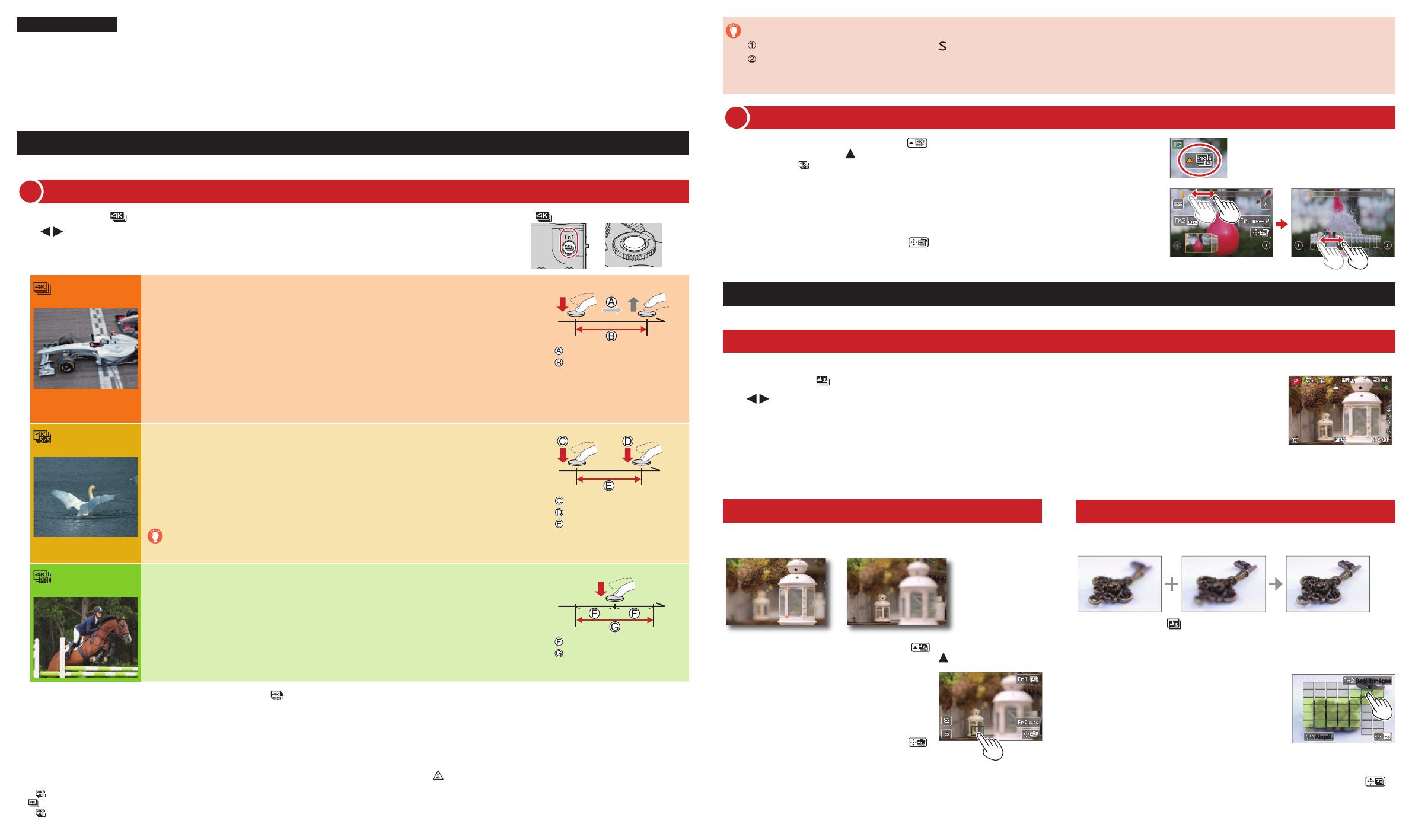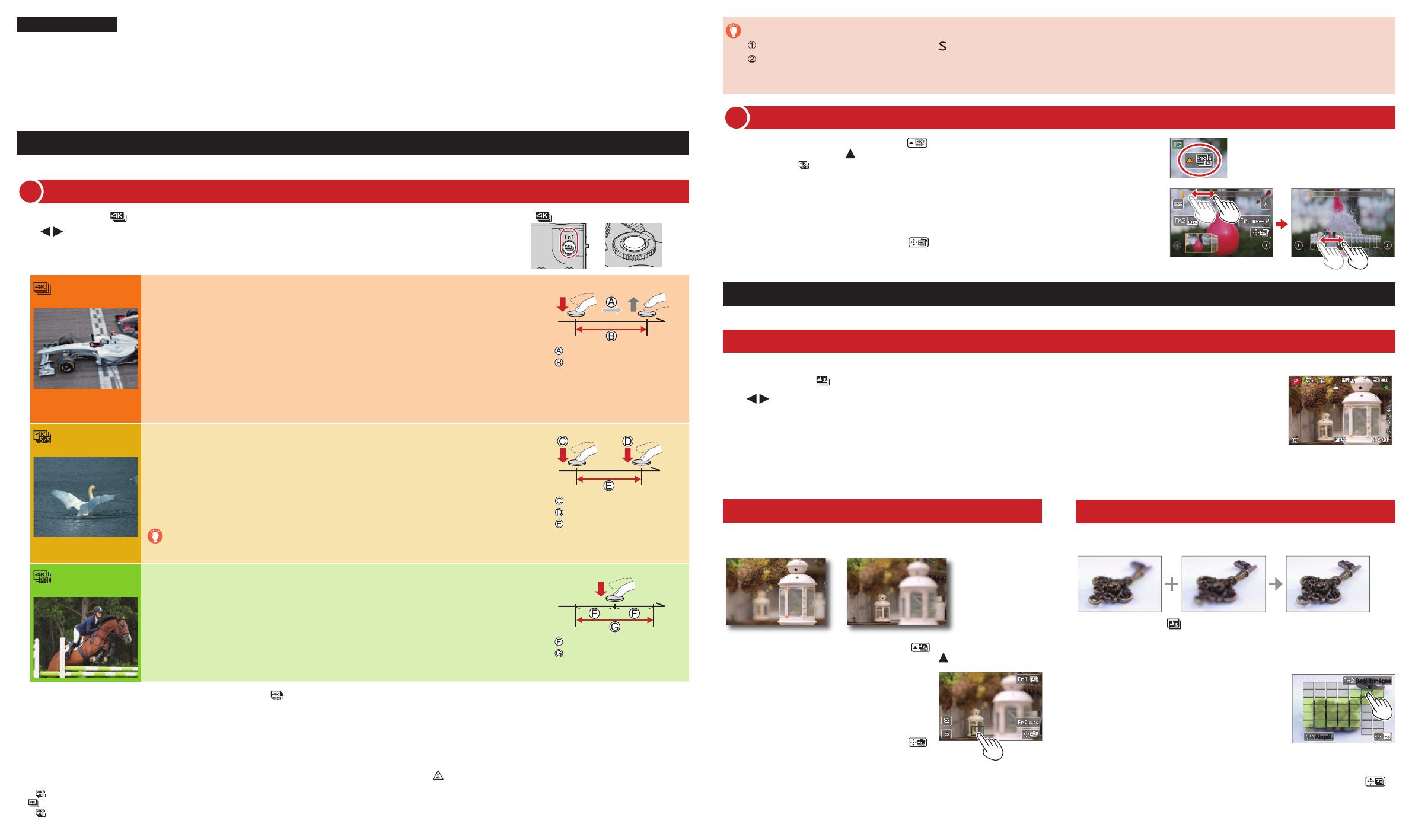
Rövid útmutató a 4K fotó funkcióhoz
Örökítse meg a pillanatot ([4K sorozatkép] / [4K sorozatkép (S/S)] / [4K előz. sor.kép])
Kiválaszthatja a megfelelő pillanatot a 30 kép/másodperc sebességgel rögzített, 4K sorozatképekből, és mentheti kb. 8 megapixel felbontásban.
1
Nyomja meg a [ ] gombot [ ] gomb
Expozíciós gomb
2
A gombokkal válassza ki a kívánt felvételi üzemmódot, majd nyomja meg a [MENU/SET]
gombot
[4K sorozatkép]
A legjobb felvétel elkészítéséhez gyorsan mozgó témák esetén
(például sportolók, repülőgépek, vonatok stb. esetén)
A sorozatkép-készítés folyamatos, amíg az expozíciós gombot nyomva tartja. A zár hangja
ismétlődően hallható.
1
Nyomja le félig az expozíciós gombot
2
Tartsa teljesen lenyomva az expozíciós gombot addig, ameddig rögzíteni
szeretné a felvételt
●
A felvételkészítés kb. 0,5 másodperccel az expozíciós gomb teljes megnyomása után indul. Célszerű
minél hamarabb megnyomni a gombot.
●
Automatikus fókusz üzemmódban a felvételek Folyamatos AF beállítással készülnek. A készülék
folyamatosan kiigazítja a fókuszt.
Tartsa lenyomva
Felvételkészítés
[4K sorozatkép (S/S)]
Előre nem látható fényképlehetőségek rögzítéséhez (pl. növények, gyerekek, állatok)
A sorozatkép-készítés az expozíciós gomb lenyomásával indul, és az ismételt lenyomással ér
véget. Az indítás és a leállítás hangja hallatszani fog.
1
Nyomja le teljesen az expozíciós gombot
2
Nyomja le ismét teljesen az expozíciós gombot
●
Automatikus fókusz üzemmódban a felvételek Folyamatos AF beállítással készülnek. A készülék
folyamatosan kiigazítja a fókuszt.
Ha felvétel közben megnyomja az [Fn1] gombot, lehetősége van jelölő hozzáadására.
(Felvételenként legfeljebb 40 jelzés.) Képek 4K sorozatképből való kiválasztása és
mentése során könnyen a megjelölt helyekre ugorhat.
Indítás (első)
Leállítás (második)
Felvételkészítés
[4K előz. sor.kép]
A felbukkanó fotólehetőségek rögzítéséhez (például labda eldobásakor)
A sorozatkép-készítés kb. 1 másodperccel az expozíciós gomb megnyomása előtt és után
történik. A zár hangja csak egyszer lesz hallható.
1
Nyomja le teljesen az expozíciós gombot
●
Ha rögzíteni kívánja a fókuszt és az expozíciót (ha például a téma nem középen van), használja az
[AF/AE LOCK] lehetőséget.
●
Felvétel hossza: Kb. 2 másodperc
Kb. 1 másodperc
Felvételkészítés
■
A 4K fotó funkciók törlése: A
2
. lépésben válassza az [ ] lehetőséget.
●
A készülék 4K sorozatképek rögzítésekor a 4K sorozatképfájlt MP4 formátumban menti.
●
Használjon UHS 3-as sebességosztályú kártyát.
●
Amikor a folyamatos felvétel ideje túllépi a 15 percet, a felvétel leáll. SDHC-memóriakártya használata esetén megszakítás nélkül folytathatja a felvételt még akkor is, ha a
fájl mérete túllépi a 4 GB-ot, azonban a mozgóképet a készülék részletekben veszi fel, és úgy is játssza le. SDXC-memóriakártyával akkor is készíthet megszakítások nélkül
mozgóképet, ha annak fájlmérete meghaladja a 4 GB-ot.
●
Felvétel közben a látószög szűkebbé válik.
●
Ha a külső hőmérséklet túl magas, vagy folyamatosan 4K fényképeket készít, előfordulhat, hogy megjelenik a [ ] ikon, és a felvétel menet közben leáll. Várja meg, amíg a
fényképezőgép lehűl.
●
A [ ] ([4K előz. sor.kép]) beállítás aktiválásakor az akkumulátor gyorsabban merül, a fényképezőgép pedig melegszik. (Védelmi szempontok miatt a fényképezőgép
[
] ([4K sorozatkép]) módba válthat.)
A [
] ([4K előz. sor.kép]) beállítást csak felvételkészítéshez használja.
4K fotók készítése
1
Digitális fényképezőgép
Típussz.
DMC-LX15
Képek kiválasztása és mentése 4K sorozatképekből
2
1
Válasszon ki egy képet amikor a [ ] jelzés látható a kijelzőn, majd nyomja meg
a következő gombot:
●
Ha a felvételt [ ] ([4K előz. sor.kép]) funkcióval végzi, folytassa a
3
lépéssel.
2
A csúszkát mozgatva válassza ki a motívumot
3
A menteni kívánt képeknél érintse meg a képkockát, és húzza arrébb
4
A kép mentéséhez érintse meg a [ ] lehetőséget
●
A készülék a képet JPEG formátumban menti.
Téma rögzítése csökkentett elmosódottsággal
Állítsa az üzemmódválasztó tárcsát az [ ] állásba
Állítsa be a zársebességet a hátsó tárcsa elforgatásával
●
Közelítő zársebességek kültéri felvételkészítéshez jó időjárási körülmények mellett: 1/1000 vagy rövidebb.
●
Ha növeli a zársebességet, az ISO-érzékenység is növekszik, ezáltal több zaj jelenhet meg a képernyőn.
A fókuszpont módosítása a felvételkészítést követően ([Utólagos fókusz] / [Fókusz Sorozat])
Lehetősége van a fókuszpont automatikus módosítása közben 4K fényképminőségben sorozatképeket készíteni.
Felvétel [Utólagos fókusz] üzemmódban
●
A [Fókusz Sorozat] funkcióhoz háromlábú állvány használatát javasoljuk.
1
Nyomja meg a [ ] gombot
2
A gombbal válassza ki az [ON] lehetőséget, majd nyomja meg a [MENU/SET] gombot
3
Készítse el a kompozíciót, majd nyomja le félig az expozíciós gombot
●
Ne változtassa meg a téma vagy a kompozíció távolságát.
4
A felvétel elindításához nyomja le teljesen az expozíciós gombot
●
Amikor a felvételi folyamatjelző eltűnik, a felvétel automatikusan leáll.
■
Törléshez [Utólagos fókusz]: Válassza az [OFF] lehetőséget a
2
. lépésben.
A fókusztartomány növelése ([Fókusz Sorozat])
A [Utólagos fókusz] lehetőséggel több elkészített képből egyetlen, nagyobb
fókusztartományú képet állíthat össze.
1
Érintse meg a [ ] lehetőséget a kijelzőn a „A fókuszpont
kiválasztása ([Utólagos fókusz])”
2
lépésében
2
Válassza ki az egyesítés módját, majd érintse meg
Beállítások: [Auto egyesítése] / [Tartomány egyesítése]
3
(A [Tartomány egyesítése] lehetőség kiválasztásakor)
Érintse meg a fókuszpontot
●
Két vagy több helyen válassza ki a pozíciót.
●
A készülék kiválasztja a két pont közötti
fókuszhelyzeteket, majd megjelenik a fókuszált
terület távolsága.
●
A szürkével jelzett részek nem választhatók ki,
vagy fókuszsorozatban felhasználva kevésbé
természetes eredményhez vezetnének.
●
A pozíció kijelölésének törléséhez érintse meg ismét.
Alapál.Alapál.
Beállít/mégseBeállít/mégse
4
A kombináláshoz és a kép mentéséhez érintse meg a [ ]
lehetőséget.
●
A készülék a képet JPEG formátumban menti.
A fókuszpont kiválasztása ([Utólagos fókusz])
A felvétel elkészítése után megadhatja, hogy a készülék a kijelző egy adott pontjára
fókuszálva mentse el a képet.
1
Válassza ki a lejátszási kijelzőn a [ ] ikonnal jelölt képet,
majd nyomja meg a következő gombot:
2
Érintse meg a fókuszpontot
●
Ha nincsenek olyan képek, amelyeken a fókusz a
kiválasztott pontban helyezkedik el, egy vörös keret
jelenik meg, és a képeket nem lehet menteni.
●
Amíg a kijelző ki van nagyítva, a csúszkával
finombeállítást végezhet a fókuszon.
3
A kép mentéséhez érintse meg a [ ]
lehetőséget
●
A készülék a képet JPEG formátumban menti.
MAGYAR